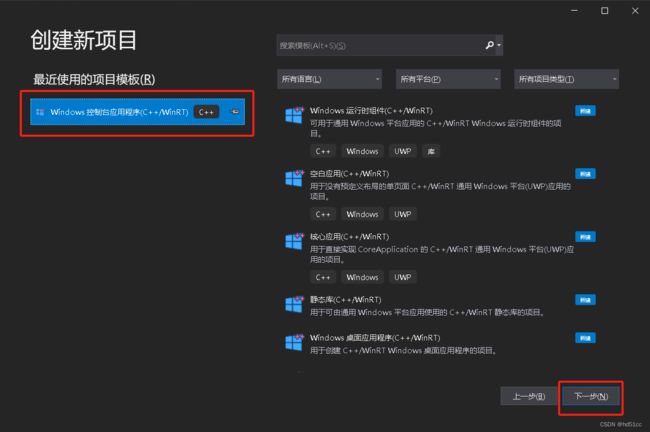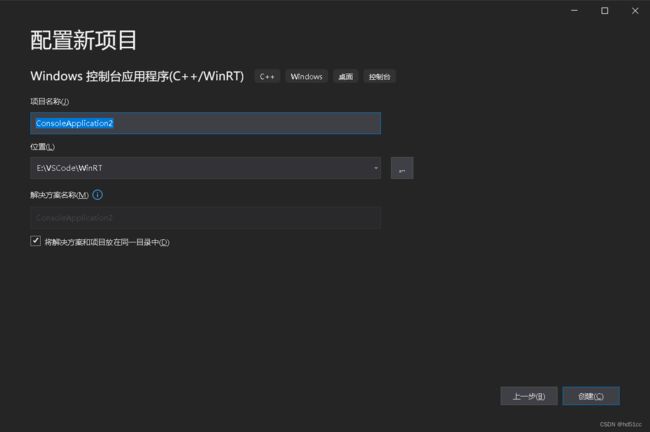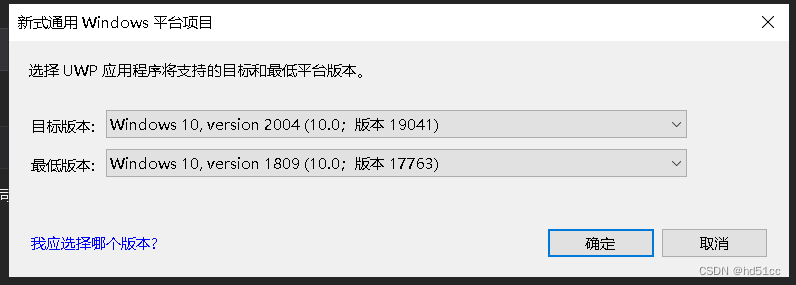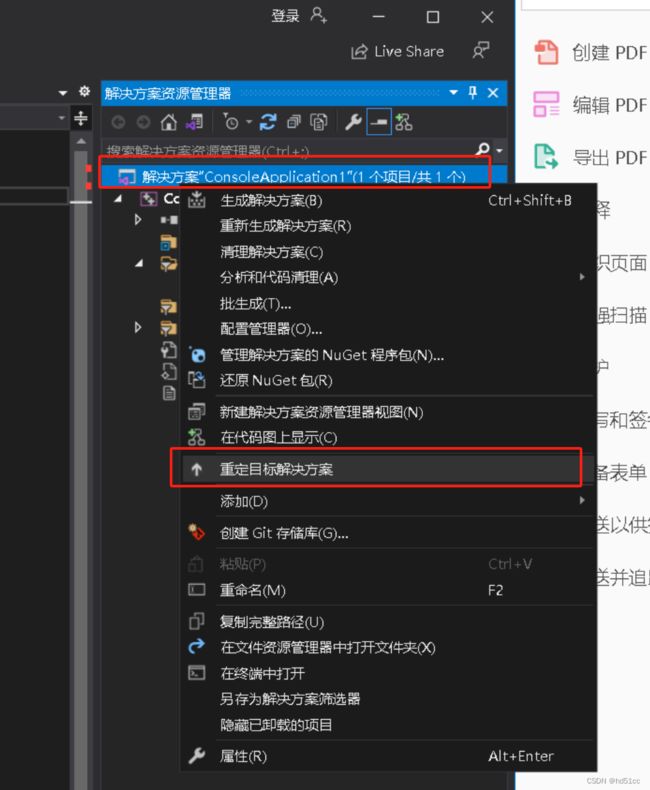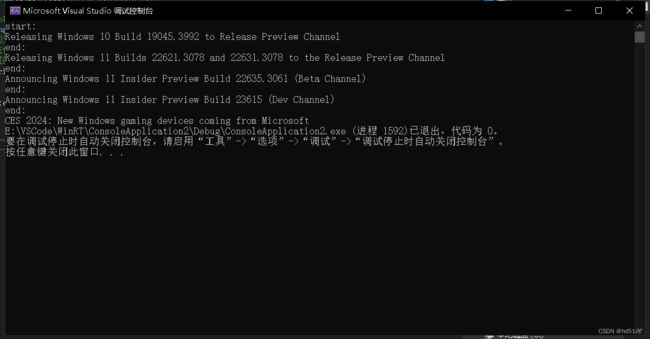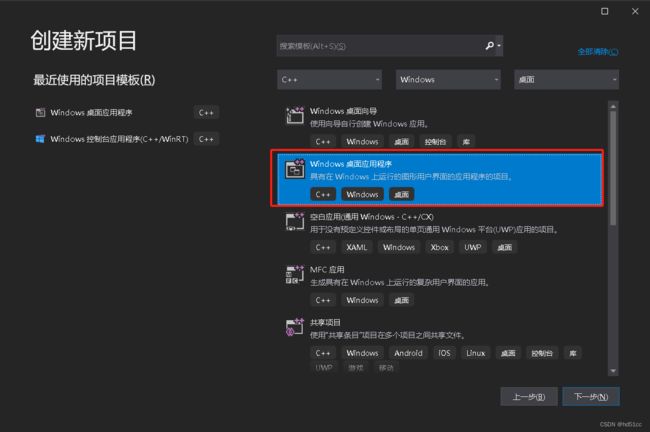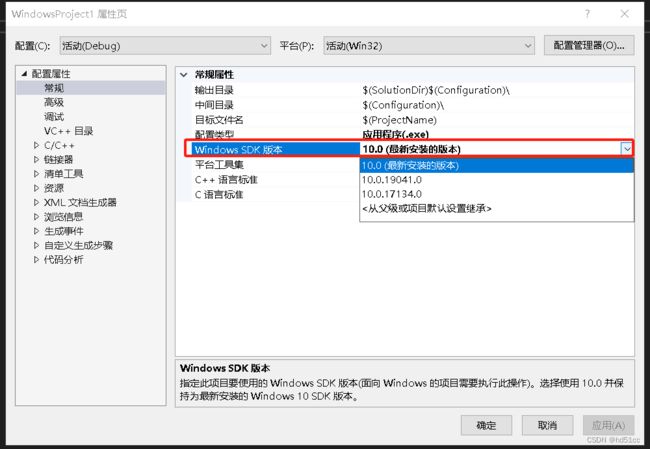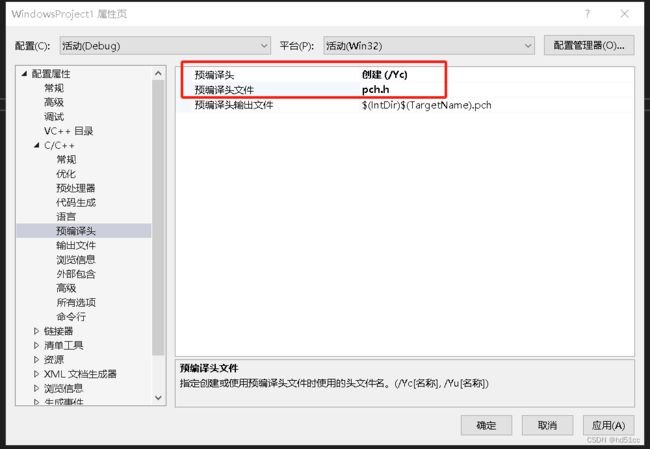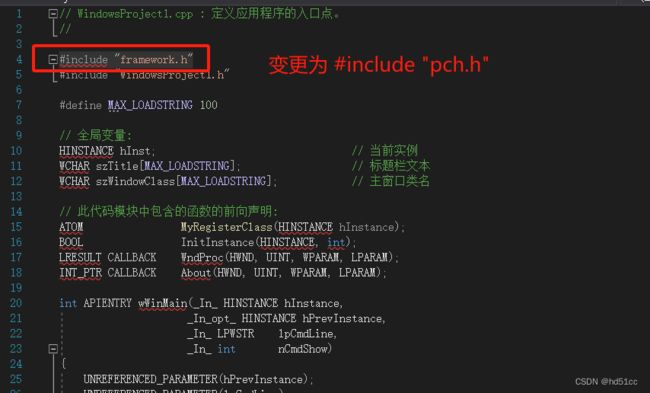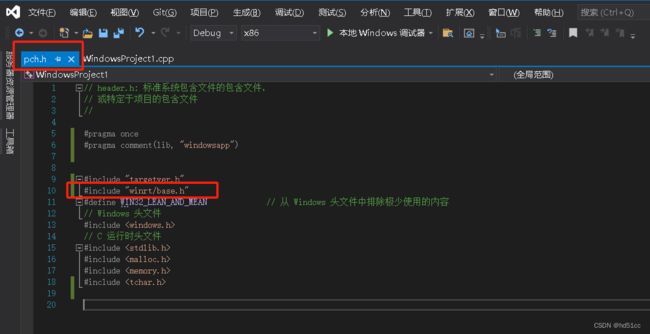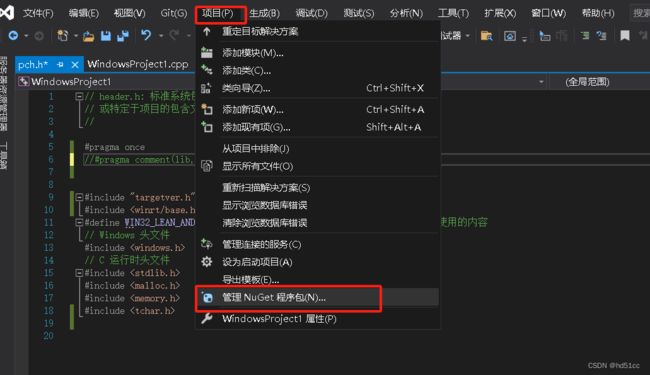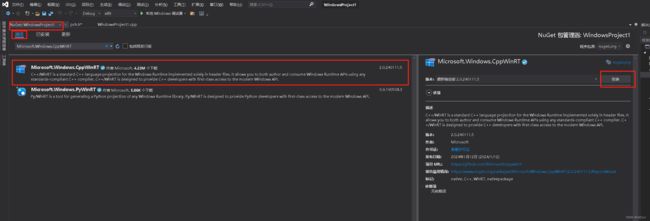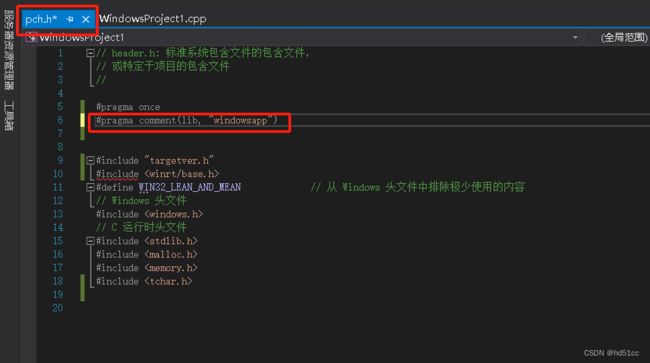C++/WinRT 入门
本主题将会根据新的 Windows 控制台应用程序 (C++/WinRT) 项目演练一个简单的代码示例。
C++/WinRT 快速入门
创建一个新的 Windows 控制台应用程序(C++/WinRT) 项目。
根据实际选择平台
如果出现如下错误,需要安装正确的SDK。
找不到 Windows SDK 版本 10.0.17134.0 (or later)。请安装所需版本的 Windows SDK,或者在项目属性页中或通过右键单击解决方案并选择“重定解决方案目标”来更改 SDK 版本。
按如下所示编辑 pch.h 和 main.cpp。
// pch.h
#include
#include
#include // main.cpp
#include "pch.h"
using namespace winrt;
using namespace Windows::Foundation;
using namespace Windows::Web::Syndication;
int main()
{
winrt::init_apartment();
std::wcout << "start:" << std::endl;
Uri rssFeedUri{ L"https://blogs.windows.com/feed" };
SyndicationClient syndicationClient;//接口以异步方式从 URI 检索源
syndicationClient.SetRequestHeader(L"User-Agent", L"Mozilla/5.0 (compatible; MSIE 10.0; Windows NT 6.2; WOW64; Trident/6.0)");//设置请求的 HTTP 标头。
SyndicationFeed syndicationFeed = syndicationClient.RetrieveFeedAsync(rssFeedUri).get();//包含有关源的信息。
for (const SyndicationItem syndicationItem : syndicationFeed.Items())//SyndicationItem ,表示源中的项。
{
winrt::hstring titleAsHstring = syndicationItem.Title().Text();//获取或设置项标题。
// A workaround to remove the trademark symbol from the title string, because it causes issues in this case.
std::wstring titleAsStdWstring{ titleAsHstring.c_str() }; //c_str(),将字符串的内容转换为以 null 结尾的 C 样式字符串
//erase:从字符串中的指定位置删除一个或一系列元素。
//begin:返回发现字符串中第一个元素的位置的迭代器。
//end:返回发现字符串中最后一个元素之后的位置的迭代器。
titleAsStdWstring.erase(remove(titleAsStdWstring.begin(), titleAsStdWstring.end(), L'™'), titleAsStdWstring.end());
titleAsHstring = titleAsStdWstring;
std::wcout << titleAsHstring.c_str() << std::endl;
std::wcout << "end:" << std::endl;
}
}
#include
#include
包含的标头采用默认项目设置,来自 Windows SDK 的
%WindowsSdkDir%Include 文件夹。 Visual Studio 将该路径包含在其 IncludePath 宏中。 但这些标头并不严格依赖于 Windows SDK,因为项目会(通过 cppwinrt.exe 工具)在项目的 $(GeneratedFilesDir) 文件夹中生成与此相同的标头。 如果在其他位置找不到这些标头,或者你更改了项目设置,则会从该文件夹中加载这些标头。
这些标头包含投影到 C++/WinRT 的 Windows API。 换言之,对于每个 Windows 类型,C++/WinRT 都会定义 C++ 友好等效项(称为“投影类型”)。 投影类型具有与 Windows 类型相同的完全限定名称,但放置于 C++ winrt 命名空间中。 将这些内容放置在预编译标头中将减少增量生成时间。
重要
如果希望使用来自 Windows 命名空间的类型,必须 #include 对应的 C++/WinRT Windows 命名空间标头文件,如上所示。 对应的标头是与该类型的命名空间具有相同名称的标头。 例如,要为 Windows::Foundation::Collections::PropertySet 运行时类使用 C++/WinRT 投影,则应包含 winrt/Windows.Foundation.Collections.h 标头。
C++/WinRT 投影标头通常自动包含其父命名空间头文件。 例如,winrt/Windows.Foundation.Collections.h 包含 winrt/Windows.Foundation.h。 但你不应依赖此行为,因为它是一个随时间推移而变化的实现细节。 必须显式包含所需的任何标头。
winrt::init_apartment();
调用 winrt::init_apartment 会初始化 Windows 运行时中(默认在多线程单元中)的线程。 该调用还会初始化 COM。
Uri rssFeedUri{ L"https://blogs.windows.com/feed" };
SyndicationClient syndicationClient;
堆栈分配两个对象:它们表示 Windows 博客的 URI 和联合客户端。 我们将使用具有简单的宽字符串参数的 uri(请参阅 C++/WinRT 中的字符串处理了解使用字符串的更多方法)。
SyndicationFeed syndicationFeed = syndicationClient.RetrieveFeedAsync(rssFeedUri).get();
SyndicationClient::RetrieveFeedAsync 是异步 Windows 运行时函数的示例。 该代码示例将接收来自 RetrieveFeedAsync 的异步操作对象,然后对该对象调用 get 以阻止调用线程并等待结果(在此例中为联合源)。 要获得有关并发的详细信息和了解非阻止性技术,请参阅 C++/WinRT 的并发和异步操作。
for (const SyndicationItem syndicationItem : syndicationFeed.Items()) { ... }
SyndicationFeed.Items 是一个范围,由从 begin 和 end 函数(或其常量、反向和常量-反向变体)返回的迭代程序定义。 因此,可以使用基于范围的 for 语句或使用 std::for_each 模板函数枚举项。 循环访问此类 Windows 运行时集合时,需要指定 #include 。
winrt::hstring titleAsHstring = syndicationItem.Title().Text();
// Omitted: there's a little bit of extra work here to remove the trademark symbol from the title text.
std::wcout << titleAsHstring.c_str() << std::endl;
获取源的标题文本以作为 winrt::hstring 对象(有关更多详细信息,请参阅 C++/WinRT 中的字符串处理)。 然后,hstring 通过 c_str 函数输出,这反映使用 C++ 标准库字符串的模式。
可以看到,C++/WinRT 鼓励使用类似于类的新式 C++ 表达式,例如 syndicationItem.Title().Text()。 这是与传统的 COM 编程不同的更简洁的编程风格。 无需直接初始化 COM,也无需处理 COM 指针。
也不需要处理 HRESULT 返回代码。 C++/WinRT 会将错误 HRESULT 转换为异常(如 winrt::hresult-error)以实现自然、现代化的编程风格。 有关错误处理以及代码示例的详细信息,请参阅 C++/WinRT 的错误处理。
修改 Windows 桌面应用程序项目以添加 C++/WinRT 支持
一些桌面项目(例如,Visual Studio 中的 WinUI 3 模板)内置了 C++/WinRT 支持。
但是,本部分介绍了如何将 C++/WinRT 支持添加到你可能具有的任何 Windows 桌面应用程序项目。 如果你没有 Windows 桌面应用程序项目,可以先遵循以下步骤创建一个。 例如,打开 Visual Studio 并选择“Visual C++”>“Windows 桌面”>“Windows 桌面应用程序”来创建一个项目。
可以选择性地安装 C++/WinRT Visual Studio 扩展 (VSIX) 和 NuGet 包。 有关详细信息,请参阅 C++/WinRT 的 Visual Studio 支持。
设置项目属性
转到项目属性“常规”>“Windows SDK 版本”,然后选择“所有配置”和“所有平台”。 确保“Windows SDK 版本”设置为 10.0.17134.0(Windows 10 版本 1803)或更高。
确认你没有遇到为何我的新项目不能编译?的问题。
由于 C++/WinRT 使用 C++17 标准版中的功能,请将项目属性“C/C++”>“语言”>“C++ 语言标准版”设置为“ISO C++17 标准版(/std:c++17)”。
预编译的标头
默认项目模板将为你创建名为 framework.h 或 stdafx.h 的预编译标头。 请将它重命名为 pch.h。 如果已有一个 stdafx.cpp 文件,请将它重命名为 pch.cpp。
将项目属性“C/C++”>“预编译标头”>“预编译标头”设置为“创建(/Yc)”,将“预编译标头文件”设置为“pch.h”。
查找所有 #include "framework.h"(或 #include "stdafx.h")并将其替换为 #include "pch.h"。
在 pch.h 中包含 winrt/base.h。
// pch.h
...
#include
链接
C++/WinRT 语言投影依赖于某些 Windows 运行时自由(非成员)函数和入口点,需要链接到 WindowsApp.lib 伞型库。 本部分介绍满足链接器要求的三种方式。
第一种做法是将所有 C++/WinRT MSBuild 属性和目标添加到 Visual Studio 项目。 为此,请在项目中安装 Microsoft.Windows.CppWinRT NuGet 包。 在 Visual Studio 中打开项目,单击“项目”>“管理 NuGet 包...”>“浏览”,在搜索框中键入或粘贴“Microsoft.Windows.CppWinRT”,在搜索结果中选择该项,然后单击“安装”以安装该项目的包。
也可以使用项目链接设置来显式链接 WindowsApp.lib。 或者,可以在源代码中(例如,在 pch.h 中)按如下所示执行此操作。
#pragma comment(lib, "windowsapp")
现在,可以编译、链接 C++/WinRT 代码并将其添加到项目(例如,类似于前面 C++/WinRT 快速入门部分所示的代码)。
C++/WinRT 的三大应用方案
在使用和熟悉 C++/WinRT 的过程中,以及在阅读本文档余下内容的过程中,你可能会注意到有三大应用方案,详见后面部分的介绍。
使用 Windows API 和类型
也就是说,使用或调用 API。 例如,通过 API 调用使用蓝牙进行通信、流式传输和提供视频、与 Windows shell 集成,等等。 C++/WinRT 完全支持此类方案。 有关详细信息,请参阅通过 C++/WinRT 使用 API。
创作 Windows API 和类型
也就是说,生成 API 和类型。 例如,生成上一部分介绍的 API 类型、图形 API、存储和文件系统 API、网络 API 等。 有关详细信息,请参阅使用 C++/WinRT 创作 API。
使用 C++/WinRT 创作 API 涉及的事项要稍多于使用 API 的情况,因为你必须使用 IDL 来定义 API 的形状,然后才能实现它。 XAML 控件;绑定到 C++/WinRT 属性中详述了此方面的操作。
XAML 应用程序
此方案涉及在 XAML UI 框架上构建应用程序和控件。 在 XAML 应用程序中工作相当于既要使用,又要创作。 但是,由于 XAML 是当今的 Windows 主流 UI 框架,其对 Windows 运行时的影响也同样很大,因此有必要专门设置一个它的应用方案类别。
请注意,XAML 最适用于提供反射的编程语言。 在 C++/WinRT 中,有时需要做一些额外的工作才能与 XAML 框架互操作。 所有这些情况均在相应文档中进行了介绍。 可以从 XAML 控件;绑定到 C++/WinRT 属性和 XAML 自定义(模板化)控件与 C++/WinRT 着手。
使用 C++/WinRT 编写的示例应用
请参阅可在哪里找到 C++/WinRT 示例应用?。